Postman – 为CRUD创建测试
CRUD代表在浏览器打开的任何网站上进行创建、检索、更新和删除操作。每当我们启动一个应用程序时,就会执行检索操作。
例如,创建数据时,为网站添加一个新用户,则执行创建操作。如果我们要修改信息,例如在网站中更改现有客户的详细信息,则执行更新操作。
最后,为了消除任何信息,例如在网站中删除用户,则执行删除操作。
要从服务器中检索资源,使用HTTP方法-GET(在第Postman GET请求章节中详细讨论)。要在服务器上创建资源,使用HTTP方法-POST(在第Postman POST请求章节中详细讨论)。
要修改服务器中的资源,请使用HTTP方法-PUT(在第Postman PUT请求章节中详细讨论)。要从服务器中删除资源,请使用HTTP方法-DELETE(在Postman DELETE请求章节中详细讨论)。
Postman中的测试
仅当请求成功时,才会执行Postman测试。如果未生成响应正文,这意味着我们的请求不正确,我们将无法执行任何测试来验证响应。
在Postman中,测试是使用JavaScript开发的,并且可以使用JavaScript和Functional方法开发。这两种技术都基于语言JavaScript。
JavaScript 方法
按照下面的步骤使用Javascript开发测试-
Step 1 – 使用JavaScript方法开发的测试在地址栏下的“Tests”选项卡中列出。
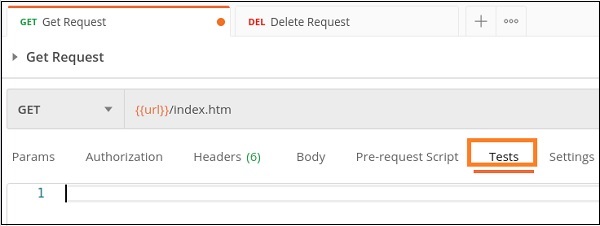
Step 2 – 在“Tests”选项卡中添加以下JavaScript验证-
tests [“状态码应为200”] = responseCode.code === 200
tests [“响应时间小于10毫秒”] = responseTime <10
我们可以为特定请求添加一个或多个测试。
在这里,tests是一种可以容纳数据类型 – 整数、字符串、Boolean等的数组类型变量。状态码应为200,响应时间应小于10ms是测试的名称。建议为测试提供有意义的名称。
responseCode.code是响应中获取的响应代码,responseTime是获取响应所需的时间。
Step 3 – 选择GET方法并输入端点,然后单击“发送”。
响应
在响应中,单击“测试结果”选项卡-

测试结果选项卡显示已通过的测试为绿色,未通过的测试为红色。测试结果(1/2)表示两个测试中有一个已通过。
响应将状态显示为200 OK,响应时间为129ms(第二个测试检查响应时间是否小于10ms)。
因此,第一个测试已通过,第二个测试已失败,Assertion错误也随之发生。
功能方法
按照下面的步骤使用函数方法开发测试-
Step 1 – 在地址栏下的“Tests”选项卡中列出了使用函数方法开发的测试。
Step 2 – 在“Tests”选项卡中添加以下代码-
pm.test [“状态代码为401”],函数(){
pm.response.to.have.status 401)
}
在这里,pm.test是执行的测试函数。状态码为401,这是测试执行后在测试结果中可见的测试名称。
pm.response用于获取响应并添加断言以验证头、代码、状态等。
Step 3 – 选择GET方法并输入端点,然后单击“发送”。
响应
在响应中,单击“测试结果”选项卡-
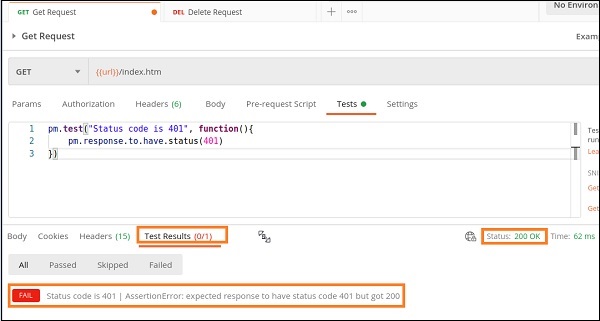
测试结果选项卡显示测试为红色,因为测试未通过。测试结果(0/1)表示一个测试中没有通过。响应将状态显示为200 OK(测试检查响应代码是否为401)。
因此,测试显示失败,Assertion错误也随之发生。
 极客教程
极客教程